Wat te Doen Als Powerbeats Pro Niet Opladen in de Case

Als uw Powerbeats Pro niet opladen, gebruik dan een andere voedingsbron en maak uw oordopjes schoon. Laat de case open terwijl u uw oordopjes oplaadt.

Delen is zorgzaam, maar als het om je wifi gaat, wil je zelf bepalen met wie je het deelt. Als u uw wachtwoord met te veel vrienden deelt, zult u merken hoe langzaam uw internetsnelheid wordt, en dat is als u de mensen meet die u toestemming geeft om verbinding te maken.
Als het iemand lukt om je wifi-signaal te hacken en verbinding te maken met je netwerk, zal je internetsnelheid er nog meer onder lijden. De volgende tips helpen u te weten wie toegang heeft tot uw wifi-netwerk en hoe u deze indien nodig kunt uitschakelen.

Uw internetverbinding werkt meestal op zijn best en is zelden traag, maar het is de afgelopen dagen niet meer hetzelfde geweest. Het is langzamer dan normaal, maar je hebt geen andere apparaten toegevoegd om de traagheid te rechtvaardigen. Een trage internetverbinding is meestal het eerste teken dat iemand je wifi steelt, maar is dat in dit geval ook gebeurd?
Het is niet ongebruikelijk dat je je wifi-signaal verliest, maar dit is niet iets dat regelmatig zou moeten gebeuren. Als het vaak gebeurt, gebruikt iemand zeker uw wifi zonder uw toestemming. Een ander teken dat iemand uw wifi steelt, zijn knipperende lampjes op uw router wanneer u geen van uw apparaten gebruikt.
Maar als u zeker wilt weten of dit het geval is, kunt u het beste een Android-app met de naam Fing installeren . De app is gemakkelijk te gebruiken en geeft je een lijst met alle apparaten die zijn verbonden met je wifi-netwerk. Ook zie je welke apparaten momenteel online zijn.

Selecteer de pijl rechts van het verdachte apparaat en u kunt informatie toevoegen zoals een naam, aanvullende opmerkingen of waar dit apparaat zich bevindt (als u over dat soort informatie beschikt).
Het is niet ongebruikelijk dat uw gasten u om toestemming vragen voor toegang tot uw wifi-netwerk. Omdat je een goede gastheer wilt zijn, kun je ze misschien je wachtwoord geven, maar vergeet na verloop van tijd dat je het ooit aan hen hebt gegeven. Het is alleen nodig dat ze zich binnen een bepaalde afstand van uw wifi-signaal bevinden om verbinding te kunnen maken.
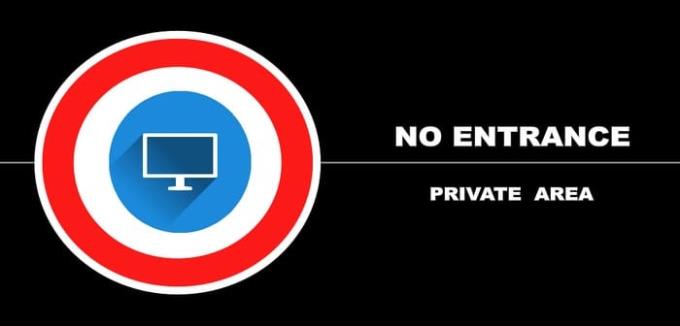
Onthoud dat welke illegale activiteit ze ook doen, naar jou zal worden getraceerd. Door simpelweg uw wachtwoord te wijzigen, voorkomt u dat onbevoegde apparaten verbinding maken met uw netwerk.
Een andere manier waarop u iemand de toegang tot uw netwerk kunt blokkeren, is door het MAC-adres van het apparaat te gebruiken, het nummer dat het apparaat identificeert. Het MAC-adres van het apparaat vind je in de Fing-app die je eerder hebt geïnstalleerd. Selecteer het apparaat dat u wilt blokkeren en veeg omlaag om het MAC-adres te vinden.
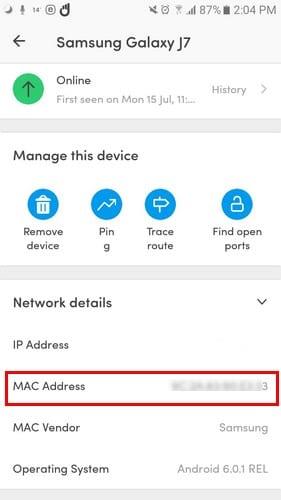
U kunt dit doen door de computer te gebruiken die op uw router is aangesloten en het IP-adres van de router in de adresbalk van uw browser te typen. Er zijn routers die de standaard IP-adressen gebruiken, zoals 192.168.1.100, 192.168.0.1, 192.168.2.1 of 192.168.1.1
Als geen van deze standaard IP-adressen werkt, zijn er maar een paar stappen nodig om het te vinden in de instellingen van uw computer. Ga naar de zoekbalk van uw computer en typ Control Center. Klik op Netwerk en internet, gevolgd door Netwerkcentrum.
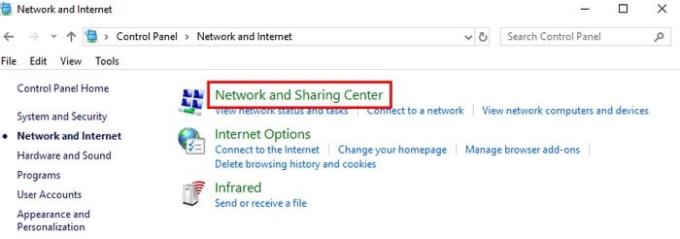
Klik aan de linkerkant van het venster op Adapterinstellingen wijzigen en klik op het wifi-netwerk dat de indringer gebruikt. Wanneer het venster WiFi-status verschijnt, klikt u op het vak Details.
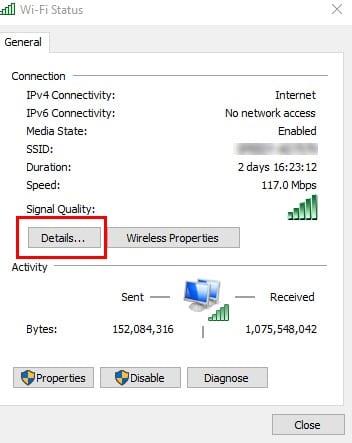
In het volgende venster wordt het IP-adres van uw router weergegeven naast het IPv4-adres. Typ dat IP-adres in de adresbalk van uw browser om toegang te krijgen tot de instellingen van uw router. U ziet een optie zoals Volgende waarvoor u de inloggegevens van uw router moet invoeren.
Als je eenmaal binnen bent, zoek je de beveiligingsopties. Als je het niet kunt vinden, probeer het dan te zoeken in Geavanceerde instellingen. De locatie van de instelling is afhankelijk van de router die u heeft.
Zodra u de beveiligingsinstelling hebt gevonden, zoekt en klikt u op MAC-filtering, gevolgd door Apparaat toevoegen. Voeg het MAC-adres van het niet-geautoriseerde apparaat toe. Om uw wijzigingen op te slaan, klikt u op Opslaan of een vergelijkbare optie. Je kunt vanavond eindelijk eens goed je ogen sluiten, wetende dat er geen ongeautoriseerde apparaten zijn verbonden met je wifi-netwerk.
Wees altijd voorzichtig met wie je toegang geeft tot je wifi-netwerk, want je kunt niet altijd in de gaten houden wat ze doen. Hoeveel indringers heb je gevonden? Deel uw ervaring met mij in het opmerkingengedeelte.
Als uw Powerbeats Pro niet opladen, gebruik dan een andere voedingsbron en maak uw oordopjes schoon. Laat de case open terwijl u uw oordopjes oplaadt.
Het behoud van uw apparatuur in goede staat is essentieel. Hier zijn enkele nuttige tips om uw 3D-printer in topconditie te houden.
Hoe te scannen met de Canon Pixma MG5220 wanneer je zonder inkt zit.
Ontdek enkele mogelijke redenen waarom je laptop oververhit raakt, samen met tips en trucs om dit probleem te vermijden en je apparaat koel te houden.
Heb je net een SSD gekocht in de hoop de interne opslag van je pc te upgraden maar weet je niet hoe je een SSD moet installeren? Lees dit artikel nu!
Je maakt je klaar voor een avond gamen en het wordt een grote – je hebt net “Star Wars Outlaws” opgepakt op de GeForce Now streamingdienst. Ontdek de enige bekende workaround die je laat zien hoe je GeForce Now Foutcode 0xC272008F kunt oplossen, zodat je weer Ubisoft-games kunt spelen.
Het onderhouden van uw 3D-printers is zeer belangrijk om de beste resultaten te behalen. Hier zijn enkele belangrijke tips om in gedachten te houden.
Problemen met het vinden van het IP-adres dat je printer gebruikt? Wij laten je zien hoe je het kunt vinden.
Als je onzeker bent of je AirPods voor je Samsung-telefoon moet kopen, kan deze gids je zeker helpen. De meest voor de hand liggende vraag is of de twee compatibel zijn, en het antwoord is: ja, dat zijn ze!
Scroll lock is een toets op de meeste toetsenborden, hoewel de meeste mensen het nooit echt gebruiken. Ontdek het nut en gebruik van scroll lock in moderne software.




